- Auteur Lauren Nevill [email protected].
- Public 2023-12-16 18:51.
- Dernière modifié 2025-01-23 15:19.
Si quelqu'un avec qui vous devez partager votre temps à l'ordinateur abuse excessivement des téléchargements à l'aide du programme uTorrent, vous pouvez penser désespérément à bloquer ce programme. Cela peut être fait à l'aide de l'utilitaire Winlock.
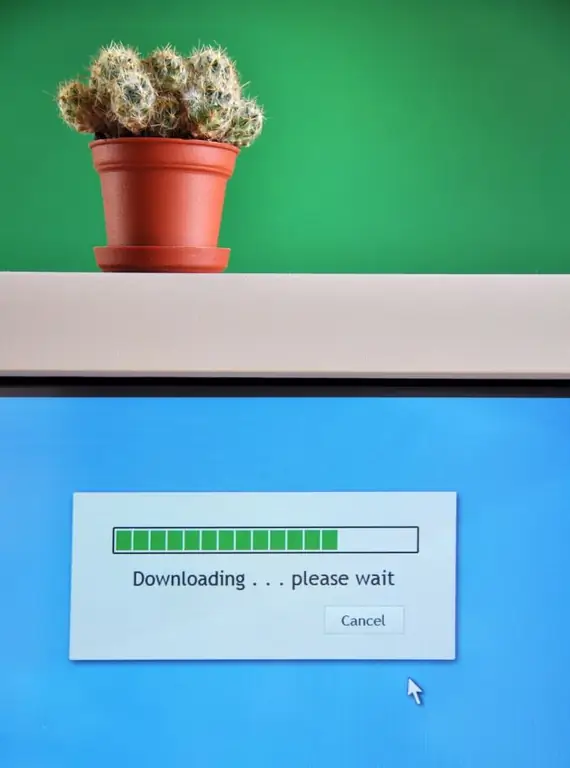
Nécessaire
Programme Winlock
Instructions
Étape 1
Ouvrez le programme Winlock - après le lancement, il apparaîtra immédiatement dans la barre d'état. Recherchez l'icône du programme, cliquez dessus avec le bouton gauche de la souris et sélectionnez "Ouvrir Winlock" dans le menu qui s'ouvre. Ou, plus simplement, cliquez sur F11 sur votre clavier.
Étape 2
Allez dans l'onglet "Accès" et sélectionnez "Programmes" dedans. En haut de la fenêtre, il y a un menu déroulant, sélectionnez "Bloquer par nom" dans celui-ci. Cliquez sur le bouton "Ajouter des programmes", et dans la fenêtre qui apparaît - sur "Parcourir".
Étape 3
Une nouvelle fenêtre s'ouvrira dans laquelle vous serez invité à spécifier le chemin d'accès au fichier exe (c'est-à-dire le fichier de lancement) du programme - dans ce cas, il s'agit d'uTorrent. Spécifiez-le et cliquez sur "Ouvrir". Dans la fenêtre suivante, cliquez sur "Ajouter" (le fichier exe apparaîtra dans la liste) et "Fermer". Cochez la case à côté de uTorrent.exe. En théorie, il est possible de bloquer le lancement du programme à l'aide de la fonction "Bloquer par information", mais en ce qui concerne spécifiquement uTorrent, cela ne fonctionne pas de manière étrange.
Étape 4
Si vous décidez plus tard de supprimer uTorrent de la liste des programmes bloqués, sélectionnez son nom dans la liste avec le bouton gauche de la souris et cliquez sur le bouton "Supprimer" à côté de "Ajouter". Ou cliquez simplement sur Supprimer sur votre clavier.
Étape 5
Cliquez sur OK. Le programme vous demandera d'entrer un mot de passe et sa confirmation, il doit être composé d'au moins 2 caractères. Par la suite, ce mot de passe sera demandé chaque fois que l'utilisateur entend entrer dans les paramètres du programme ou décide de le fermer. Dans la même fenêtre se trouve l'élément "Activer la protection". En enlevant la coche, vous débloquerez tous les objets à la fois.
Étape 6
Allez dans l'onglet "Paramètres" et cochez l'inscription "Enregistrer le mot de passe dans le profil de paramètres". Ceci est nécessaire afin de supprimer le verrou installé ne fonctionnerait pas avec un redémarrage régulier de l'ordinateur. Cliquez sur OK pour que les modifications prennent effet.






